Updated 21. July 2012 - 19:49 by v.laurie
Recentemente, Firefox e Chrome adicionaram uma nova ferramenta de segurança chamada “Click to play”. Quando habilitada, ela impede que certos plug-ins, como Adobe Flash, Java e Microsoft Silverlight, rodem automaticamente enquanto você navega na internet. Como o nome da ferramenta sugere você pode “tocar” o plug-in, se desejar, ao clique de mouse; basta clicar sobre uma área vazia especifica na webpage, delimitada para esse fim.
Aditivos como o NoScript já fornecem este tipo de opção, mas as últimas versões do Firefox e Chrome já trazem a facilidade embutida.
Além de prover maior segurança, o bloqueio de Flash e outros plug-ins torna a navegação mais rápida. Por outro lado, nem todo mundo gosta de ficar clicando em alguma coisa todas as vezes que acessa um site já velho conhecido. Por essa razão, Click to Play não é habilitada, por default, tanto no Firefox quanto no Chrome.
Como habilitar Click to Play no Chrome
1. No Chrome address bar, entre com “chrome://chrome/settings/content” (sem aspas)
2. Navegue pela página de configuração até a seção de Plug-ins
3. Clique no botão “Click to Play”
Como habilitar Click to Play no Firefox
1. Na barra de endereços do Firefox digite “about:config” (sem aspas)
2. Concorde em ser cuidadoso
3. Navegue pela tela até a seção de Plug-ins
4. Dê um duplo clique na linha “plug-ins.click_to_play” de modo a alterar a mensagem lógica, de “falso” para “verdadeiro“ (false para true)

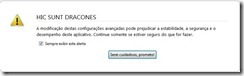


Nenhum comentário:
Postar um comentário